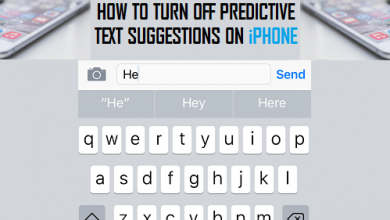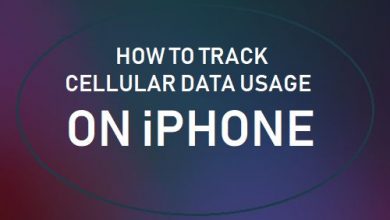Руководство: как разблокировать отключенный iPhone без потери данных
[ad_1]
📱⭐
В: «Кто-нибудь может подсказать, как разблокировать отключенный iPhone без потери данных?» — Хесу
Понятно, что ваш iPhone отключен из-за многократной неудачной разблокировки, и это вас сильно беспокоит. Когда вы узнаете, что методы разблокировки отключенного iPhone сопровождаются потерей данных, вы можете быть в отчаянии. В такие моменты вы должны задаться вопросом, есть ли другой способ разблокировать отключенный iPhone и избежать потери данных. К счастью, эта статья как раз о том, как этого добиться. Просто сделайте, как указано ниже.
- Часть 1. Сделайте резервную копию iPhone
- Часть 2. Три способа разблокировать отключенный iPhone
- Часть 3. Восстановление резервной копии
Часть 1. Резервное копирование данных iPhone
Чтобы разблокировать отключенный iPhone без потери данных, перед разблокировкой необходимо сделать резервную копию вашего iPhone. Однако такая операция предполагает, что ваш iPhone ранее был синхронизирован с iTunes. Если это так, выполните шаги, описанные ниже.
Шаг 1: подключите iPhone к надежному компьютеру с помощью USB-кабеля Apple;
Шаг 2: Откройте iTunes. На компьютере с Windows дважды щелкните значок iTunes. На Mac с macOS Catalina откройте «Finder»;
Шаг 3: когда iTunes обнаружит ваш iPhone, щелкните значок iPhone — нажмите «Сводка» — выберите «Создать резервную копию сейчас» на правой панели этого окна — нажмите «Готово» после завершения.
Примечание: Если у вас есть резервная копия отключенного iPhone в iTunes или iCloud, вы можете пропустить эту часть.
Часть 2. Как разблокировать отключенный iPhone без потери данных
После успешного резервного копирования следуют 3 часто используемых метода разблокировки отключенного iPhone без потери данных. Продолжайте читать, чтобы узнать, как это сделать.
-
Способ 1: Joyoshare iPasscode Unlocker
Использование Joyoshare iPasscode Unlocker — это первое предложение для вас, чтобы разблокировать отключенный iPhone без потери данных. Почему этот метод рекомендуется в первую очередь, так это потому, что он имеет наибольшую вероятность успеха разблокировки отключенного iPhone по сравнению с другими способами, перечисленными ниже.
Помимо обещания 100% успеха, Joyoshare iPasscode Unlocker обладает способностью без труда справляться с 4 типами блокировки экрана iOS, включая 4-значные / 6-значные коды доступа, Touch ID и даже Face ID. Более того, он поддерживает последние модели устройств iOS, такие как iPhone 11, iPhone 11 Pro, iPhone 11 Pro Max и новейшую iOS 13. Кстати, он имеет очень простой интерфейс, поэтому новички могут без проблем работать с ним.
Основные характеристики Joyoshare iPasscode Unlocker:
Включить отключенный iPhone без пароля
Решить все проблемы, связанные с кодом доступа к экрану
Способен разблокировать 4 типа блокировки экрана
Поддержка всех моделей устройств iOS и даже iOS 13.
-
Шаг 1 Запустите Joyoshare iPasscode Unlocker
Прежде всего, загрузите и установите нужную версию Joyoshare iPasscode Unlocker на свой компьютер. Затем запустите его и подключите отключенный iPhone к компьютеру. Не нажимайте «Пуск», пока программа не распознает ваше устройство.
-
Шаг 2 Переведите iPhone в режим восстановления
Выберите модель своего iPhone, и вы попадете в другой интерфейс, где вам нужно вручную перевести iPhone в режим восстановления, следуя инструкциям на экране. Когда значок «Далее» станет желтым, коснитесь его, чтобы продолжить.
-
Шаг 3 Скачайте и проверьте пакет прошивки
Теперь программа будет отображать всю информацию о вашем iPhone в окне. Что вам нужно сделать, так это проверить его и убедиться, что все в порядке. Затем нажмите «Загрузить», чтобы загрузить и проверить последнюю версию прошивки.
-
Шаг 4 Разблокировать отключенный iPhone
В конце нажмите «Разблокировать», чтобы разархивировать проверенный пакет прошивки. После завершения Joyoshare iPasscode Unlocker разблокирует ваш отключенный iPhone. После разблокировки обратитесь к части 3, чтобы восстановить резервную копию iPhone.
-
Способ 2: iTunes в режиме восстановления
Восстановление iPhone в режиме восстановления — это еще один метод, который вы можете использовать для разблокировки отключенного iPhone без потери данных. Как загрузить отключенный iPhone в режим восстановления? Способы сделать это разные на разных моделях iPhone.
На iPhone 6s или более ранней версии: одновременно удерживайте кнопки «Домой» и «Блокировка» в течение 10 секунд. Затем отпустите кнопку «Блокировка» и продолжайте удерживать кнопку «Домой», пока после подключения к iTunes не появится логотип iTunes.
На iPhone 7 или iPhone 7 Plus: нажмите и удерживайте кнопки «Уменьшение громкости» и «Питание» около 10 секунд. Затем отпустите кнопку «Питание» и продолжайте удерживать кнопку «Уменьшение громкости», пока не появится логотип iTunes.
На iPhone 8 или новее: быстро нажмите и отпустите кнопку «Увеличение громкости» и кнопку «Уменьшение громкости». После этого удерживайте кнопку «Питание», пока не увидите логотип iTunes.
Когда ваш iPhone перейдет в режим восстановления, запустите iTunes на своем компьютере. После того, как iTunes обнаружит, что ваш iPhone находится в режиме восстановления, появится всплывающее окно, в котором вы должны выбрать «Восстановить», чтобы разблокировать отключенный iPhone. Такой метод широко используется в ситуации, когда iPhone не был синхронизирован с iTunes. Если вы это сделали, подключите iPhone напрямую к iTunes — щелкните значок iPhone — нажмите «Сводка» — коснитесь «Восстановить iPhone…».
-
Способ 3: iCloud — найти мой iPhone
Последний способ разблокировать отключенный iPhone без потери данных в этой статье — с помощью службы iCloud. Такой способ отлично работает для взлома отключенного iPhone, но имеет ограничения. Только Find My iPhone включен на iPhone, и ваше устройство подключено к сети Wi-Fi, можно ли это реализовать. Если ваш iPhone соответствует всем требованиям, сделайте следующее.
Шаг 1: зайдите на официальный сайт iCloud и войдите в свою учетную запись iCloud, используя Apple ID, привязанный к отключенному iPhone;
Шаг 2: После этого найдите «Найти iPhone», а затем «Все устройства»;
Шаг 3: Затем вам необходимо выбрать отключенный iPhone из списка iDevices, связанных с этим Apple ID;
Шаг 4: Наконец, нажмите «Стереть iPhone», чтобы разблокировать отключенный iPhone. После всего процесса не забудьте восстановить резервную копию iPhone.
Часть 3. Восстановление резервной копии iPhone после разблокировки
Работайте с вышеуказанными методами, ваш отключенный iPhone должен быть разблокирован. Затем вы просто восстанавливаете резервные копии данных на свой iPhone с помощью iTunes, чтобы иметь возможность разблокировать отключенный iPhone, не теряя ничего.
Шаги по восстановлению резервной копии iPhone с помощью iTunes:
Шаг 1: Дважды щелкните значок iTunes, чтобы запустить его на компьютере с Windows, или откройте «Finder» на компьютере Mac с macOS Catalina;
Шаг 2: После этого используйте оригинальный USB для подключения iPhone к компьютеру;
Шаг 3: как только ваш iPhone будет успешно обнаружен, щелкните его значок, чтобы продолжить;
Шаг 4: Наконец, выберите «Сводка» и нажмите «Восстановить резервную копию …», чтобы вернуть резервную копию на ваш iPhone.
Советы: Предположим, что iTunes или iCloud не могут распознать ваш iPhone при восстановлении резервной копии с них, вы можете попробовать профессиональную программу восстановления под названием Joyoshare iPhone Data Recovery. Он предлагает 3 режима восстановления (Восстановление с iDevice/iTunes/iCloud) для полного восстановления любых потерянных данных. Более мощное программное обеспечение для восстановления данных iPhone позволяет предварительно просмотреть резервные копии данных перед восстановлением. Таким образом, вы можете выборочно получать важные и полезные данные на свой iPhone.
[ad_2]
Заключение
В данной статье мы узнали Руководство: как разблокировать отключенный iPhone без потери данных
.Пожалуйста оцените данную статью и оставьте комментарий ниже, еcли у вас остались вопросы или пожелания.